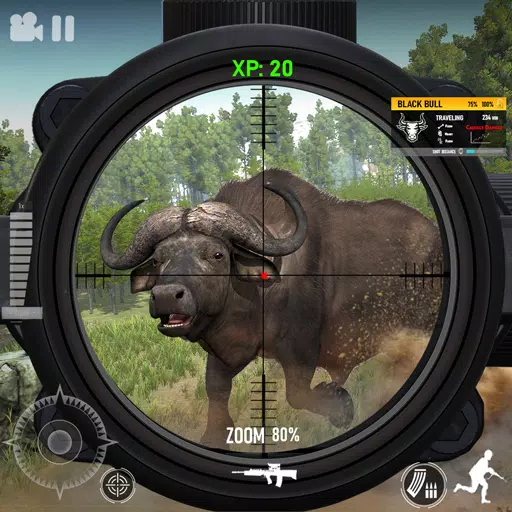PlayStation VR2-PC Bağlantı Kılavuzu: Adım adım
Bir oyun bilgisayarında PlayStation VR2 kulaklığınızı kullanarak kendinizi Steamvr oyunlarının geniş dünyasına dalmaya hevesliyseniz, seçenekleriniz önemli ölçüde genişledi. Sony'nin geçen sonbaharda 60 dolarlık bir adaptörün yayınlanması, PS VR2 sahiplerinin kulaklıklarını modern oyun bilgisayarlarına bağlamaları için kapıyı açtı, bu PC'lerin gerekli minimum özellikleri karşılaması şartıyla. Ancak, kurulum işlemi adaptöre takmak kadar basit değildir. Tak ve oynatma pazarlamasına rağmen, bazı temel özellikler eksik olabilir ve PC'nizin yapılandırmasına göre ek kurulum gerektirir.
Adaptör ile PC'nize nasıl bağlanırsınız
Kurulum işlemine başlamadan önce, gerekli tüm bileşenlere sahip olduğunuzdan emin olun. PS VR2, adaptör aracılığıyla bağlandığında, çoğu SteamVR oyunuyla uyumludur. PC'nizin Bluetooth 4.0 bağlantısı, yedek bir Displayport 1.4 kablosu, AC elektrik prizine erişim ve hem PlayStation VR2 hem de SteamVR uygulamalarına sahip olduğunu onaylamanız gerekir. PS VR2'nin duyu denetleyicileri USB-C üzerinden şarj gerektirir, bu nedenle iki USB-C bağlantı noktası ve kablosuna ihtiyacınız olacak veya daha uygun bir çözüm için Sony'nin 50 $ Sense Denetleyici Şarj İstasyonunu satın almayı düşüneceksiniz.
Ne İhtiyacınız Var

Stokta Geri
PlayStation VR2 PC Adaptörü
Dalış yapmadan önce, oyun bilgisayarınızın PlayStation VR2 kulaklığıyla uyumlu olup olmadığını kontrol edin. Sisteminizin uyumluluğunu doğrulamak için Sony'nin Resmi PS VR2 PC Adaptör Hazırlık sayfasını ziyaret edin. Her şey kontrol ederse, ihtiyacınız olan şey şu:
- Bir PlayStation VR2 Kulaklık Seti
- PlayStation VR2 PC Adaptörü (AC Adaptörü ve Erkek USB 3.0 Tip A kablosu dahil)
- Bir Displayport 1.4 Kablo (ayrı satılır)
- PC'nizde ücretsiz bir USB 3.0 Type-A bağlantı noktası (Sony, güçlendirilmiş bir harici göbek testlerimizde iyi çalışmasına rağmen, uzatma kabloları veya harici göbeklerin kullanılmasına karşı tavsiyelerde bulunur)
- PC'nizdeki Bluetooth 4.0 özelliği (yerleşik veya harici bir Bluetooth adaptörü aracılığıyla)
- PC'nize yüklü Steam ve Steamvr
- Steam'in içine yüklenmiş PlayStation VR2 uygulaması
Nasıl bağlanır: Adım adım talimatlar
Gerekli tüm bileşenlere sahip olduğunuzda, PS VR2'nizi PC'nize bağlamak için bu adımları izleyin:
- Steamvr ve PlayStation VR2 uygulamasını yükleyin:
- Henüz yapmadıysanız Steam Windows istemcisini indirin ve yükleyin.
- Steam'i açın ve Steamvr uygulamasını yükleyin.
- PlayStation VR2 uygulamasını indirin ve yükleyin.
- PC'nizin Bluetooth'u kurun ve duyu denetleyicilerinizi eşleştirin:
- PC'nizin başlangıç menüsünden, Bluetooth'u "açık" olarak değiştirin> Bluetooth & Cihazlar> Ayarlar'a gidin.
- Her denetleyicide, PlayStation düğmesini basılı tutun ve alttaki beyaz ışık yanıp sönmeye başlayana kadar düğme oluşturun.
- PC'nizde, Bluetooth ve Cihazlar sayfasında "aygıtlar" sağındaki "Cihaz Ekle" düğmesini tıklayın.
- Menüden "Bluetooth" seçeneğini seçin ve PlayStation VR2 Sense Denetleyicisi (L) ve (R) arayın. Her iki cihazı da bağlayın.
- PC'nizde yerleşik Bluetooth 4.0 yoksa, ASUS BT500 gibi uyumlu bir adaptör kullanın.
- Dahili bir Bluetooth radyosunun yanında harici bir adaptör kullanıyorsanız, Dahili Bluetooth sürücüsünü cihaz yöneticisi aracılığıyla devre dışı bırakın.
- Adaptörü ayarlayın ve PC'nize bağlayın:
- PS VR2 adaptörünü PC'nizdeki kullanılmayan bir USB 3.0 Type-A bağlantı noktasına takın.
- Adaptörü GPU'nuzdaki ücretsiz bir Displayport yuvasına bağlamak için bir Displayport 1.4 kablosu kullanın.
- AC güç adaptörünü konektördeki PS VR2 adaptörünün DC'sine bağlayın ve bir elektrik prizine takın.
- Açıldıktan sonra, adaptörün durum göstergesi katı kırmızıya döner.
- PlayStation VR2'yi, adaptörün önündeki USB-C bağlantı noktası üzerinden PC adaptörüne bağlayın.
- Donanımlara uyumlu GPU zamanlamasını kapatın (isteğe bağlı):
- 40 Serisi NVIDIA RTX kartı gibi daha yeni bir GPU kullanıyorsanız, kararlı VR oyunu için donanımlara uyumlu GPU zamanlamasını devre dışı bırakın.
- Ayarlar> Sistem> Ekran> Grafiklere gidin, "Varsayılan Grafik Ayarları" nı tıklayın ve "Donanım Uygulamalı GPU Zamanlama" kaydırıcısını kapatın.
- PC'nizi yeniden başlatın.
- PlayStation VR2 uygulamasını ve SteamVR'yi başlatın:
- PlayStation VR2 Kulaklıkını, merkezi düğmeyi gürleyene kadar basılı tutarak önyükleyin.
- SteamVR'yi açın ve varsayılan OpenXR çalışma zamanınız olarak ayarlayın.
- Sense denetleyicilerinizin ürün yazılımını güncellemek için PlayStation VR2 uygulamasını açın ve oyun alanınız ve tercihleriniz de dahil olmak üzere PS VR2 kulaklığınızı ayarlayın.
- IPD'nizi ayarlamak, mesafeyi görüntülemek ve kulaklığın uyumunu ayarlamak için ekran ve av içi talimatları izleyin.
- Kurulum tamamlandıktan sonra Steamvr oyunlarının tadını çıkarın!
Adaptör olmadan PC'ye bağlanabilir misiniz?
Şu anda, PS VR2'yi adaptör olmadan bir PC'ye bağlamak resmi olarak desteklenmiyor. Bununla birlikte, bazı kullanıcılar 2018 yılından itibaren bir USB-C bağlantı noktası ve virtuallink teknolojisine sahip bazı GPU'larla bir geçici çözüm buldular. VR Yolu'na göre, bu kurulumlar PlayStation VR2 uygulaması yüklü ile doğrudan PS VR2'ye bağlanabilir ve PC adaptörüne olan ihtiyacı atlayabilir. Ancak, bu yöntem evrensel olarak desteklenmez ve tüm kullanıcılar için çalışmayabilir.
En son makaleler


![1xBet [Updated]](https://imgs.yx260.com/uploads/76/1719623227667f5e3be7616.jpg)


















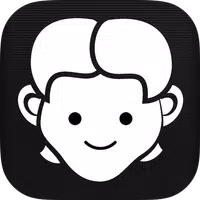
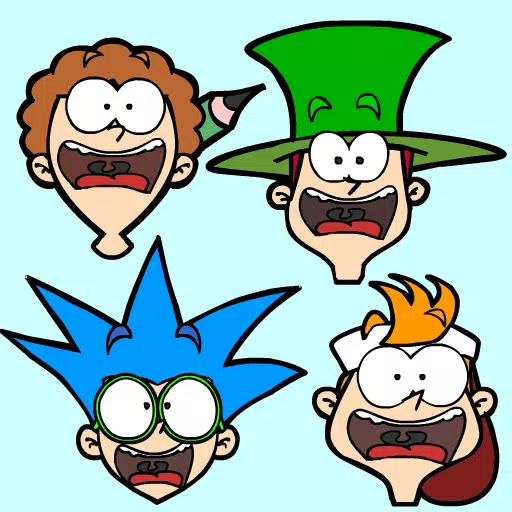



![Fate/stay night [Realta Nua]](https://imgs.yx260.com/uploads/09/173044021767246c193eeb7.webp)